win7光驱不见了的解决方法 win7光驱如何恢复
更新时间:2023-04-06 14:34:20作者:zheng
光驱可以像数字多功能光盘一样读取光碟,而有些win7用户的光驱功能不见了,今天小编就给大家带来win7光驱不见了的解决方法,如果你刚好遇到这个问题,跟着小编一起来操作吧。
解决方法:
1.点击电脑左下角的“开始”菜单,在运行栏内输入“regedit”然后回车。打开注册表,如图;
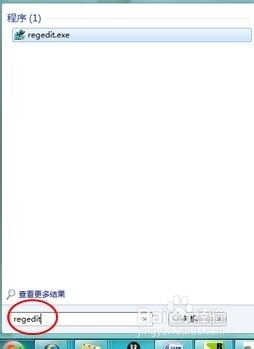
2.在注册表内依次找到HKEY_LOCAL_MACHINE--SYSTEM--CurrentControlSet--Control--Class--{4D36E965-E325-11CE-BFC1-08002BE10318},如图:
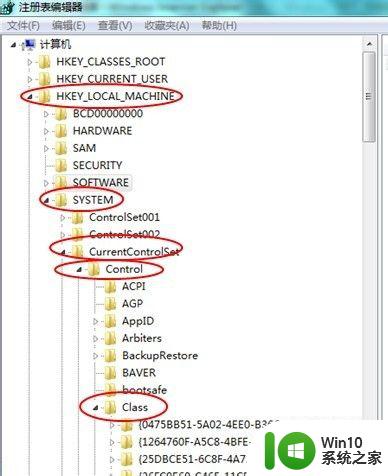
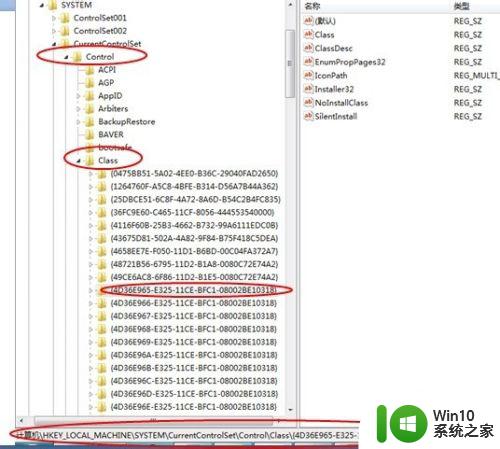
3.选中{4D36E965-E325-11CE-BFC1-08002BE10318}这个注册表值后,右边窗口中找到UpperFilters、LowerFilters。右键点删除即可,如下图所示:
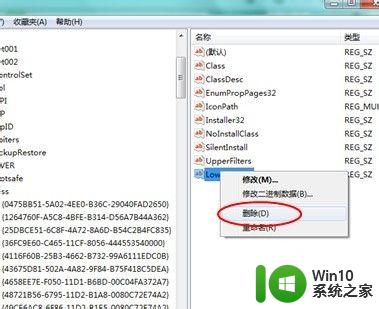
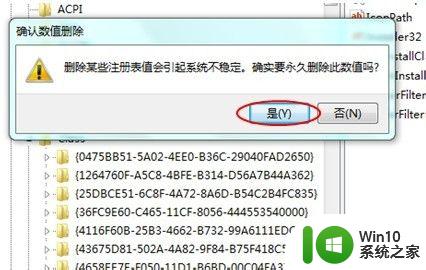
4.删除完之后关闭注册表,然后注销或重启电脑就可以了;
以上就是win7光驱如何恢复的全部内容,如果有遇到这种情况,那么你就可以根据小编的操作来进行解决,非常的简单快速,一步到位。
win7光驱不见了的解决方法 win7光驱如何恢复相关教程
- win7没有光驱图标的解决方法 w7 光驱图标不见怎么修复
- win7光驱不读盘处理的方法 win7光驱无法识别光盘怎么办
- win7光驱无法读取DVD光盘解决方法 如何解决win7系统光驱无法识别CD光盘的问题
- 关闭win7电脑光驱的详细方法 怎么彻底关闭win7电脑光驱
- w7旗舰版光驱读取不了光盘的解决方法 w7旗舰版光驱打不开怎么办
- Win7鼠标光标乱跳怎么解决 如何恢复Win7鼠标光标正常状态
- win7卸载网卡驱动恢复方法 win7网卡驱动被卸载了怎么恢复
- 32位win7系统找不到外置光驱怎么处理 win7系统外置光驱无法识别怎么办
- win7硬盘驱动器不见的解决方法 win7电脑硬盘驱动丢失怎么恢复
- 解决win7不能读取光盘的方法 win7系统无法识别光盘怎么处理
- win7玩火炬之光文字乱码如何解决 火炬之光win7乱码解决方法
- win7网卡驱动丢失后如何恢复 找回丢失的win7网卡驱动方法
- window7电脑开机stop:c000021a{fata systemerror}蓝屏修复方法 Windows7电脑开机蓝屏stop c000021a错误修复方法
- win7访问共享文件夹记不住凭据如何解决 Windows 7 记住网络共享文件夹凭据设置方法
- win7重启提示Press Ctrl+Alt+Del to restart怎么办 Win7重启提示按下Ctrl Alt Del无法进入系统怎么办
- 笔记本win7无线适配器或访问点有问题解决方法 笔记本win7无线适配器无法连接网络解决方法
win7系统教程推荐
- 1 win7访问共享文件夹记不住凭据如何解决 Windows 7 记住网络共享文件夹凭据设置方法
- 2 笔记本win7无线适配器或访问点有问题解决方法 笔记本win7无线适配器无法连接网络解决方法
- 3 win7系统怎么取消开机密码?win7开机密码怎么取消 win7系统如何取消开机密码
- 4 win7 32位系统快速清理开始菜单中的程序使用记录的方法 如何清理win7 32位系统开始菜单中的程序使用记录
- 5 win7自动修复无法修复你的电脑的具体处理方法 win7自动修复无法修复的原因和解决方法
- 6 电脑显示屏不亮但是主机已开机win7如何修复 电脑显示屏黑屏但主机已开机怎么办win7
- 7 win7系统新建卷提示无法在此分配空间中创建新建卷如何修复 win7系统新建卷无法分配空间如何解决
- 8 一个意外的错误使你无法复制该文件win7的解决方案 win7文件复制失败怎么办
- 9 win7系统连接蓝牙耳机没声音怎么修复 win7系统连接蓝牙耳机无声音问题解决方法
- 10 win7系统键盘wasd和方向键调换了怎么办 win7系统键盘wasd和方向键调换后无法恢复
win7系统推荐
- 1 风林火山ghost win7 64位标准精简版v2023.12
- 2 电脑公司ghost win7 64位纯净免激活版v2023.12
- 3 电脑公司ghost win7 sp1 32位中文旗舰版下载v2023.12
- 4 电脑公司ghost windows7 sp1 64位官方专业版下载v2023.12
- 5 电脑公司win7免激活旗舰版64位v2023.12
- 6 系统之家ghost win7 32位稳定精简版v2023.12
- 7 技术员联盟ghost win7 sp1 64位纯净专业版v2023.12
- 8 绿茶ghost win7 64位快速完整版v2023.12
- 9 番茄花园ghost win7 sp1 32位旗舰装机版v2023.12
- 10 萝卜家园ghost win7 64位精简最终版v2023.12